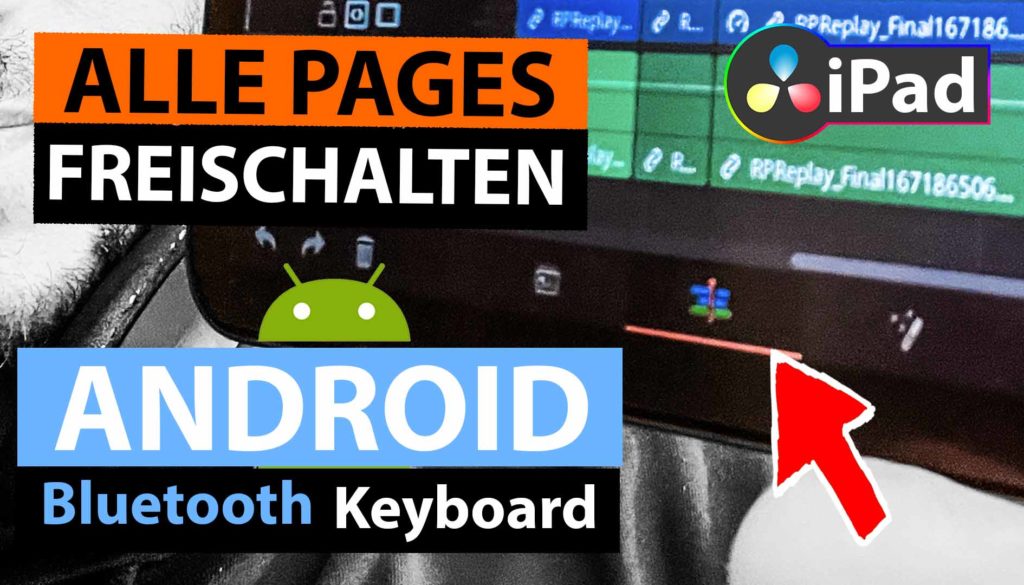Alle Funktionen in DaVinci Resolve iPad mit ANDROID Bluetooth Tastatur freischalten
Heute zeige ich dir wir du alle Pages in DaVinci Resolve fürs iPad freischalten kannst, auch wenn du kein physische Tastatur (zb. das Magic Keyboard) hast. Hierzu verwenden wir ein Bluetooth Keyboard auf dem Android. Ich habe bereits ein Artikel, wie ich das selbe mit einem iPhone schaffe. Da aber einige Kommentare meinten, geht nur am iPhone und nicht am Android, heute die Anleitung für Android.
Info: Anleitung für iPhone findest du hier.

Contents
[Video] Alle PAGES in DaVinci Resolve iPad mit ANDROID Bluetooth Keyboard freischalten
Schritt 1: Download Bluthooth Keyboard TM auf deinem Smartphone!
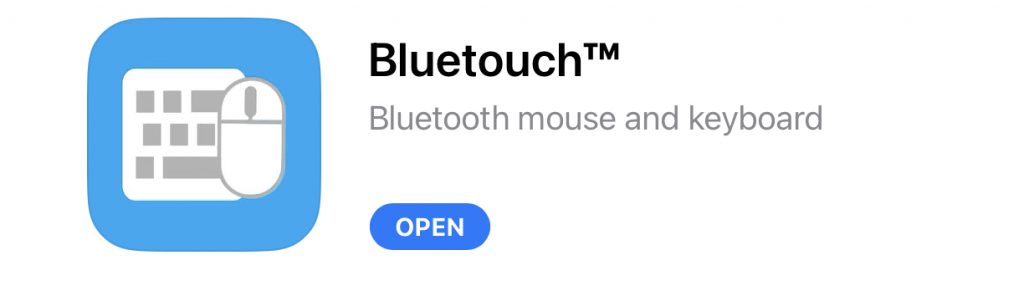
Diese App funktioniert auf Android und auch iOS. Du musst dein Smartphone via Bluetooth mit deinem iPad verbinden. Diese App ersetzt dein richtige Tastatur. Stell sicher, dass die Verbindung hergestellt ist und du die Tastatur verwenden kannst. (Z.B. in der Notes App). Nur dann, kannst du Shortcuts in DaVinci Resolve fürs iPad verwenden.
How to open all pages in DaVinci Resolve iPad?
Öffne die Tastaturbefehle Einstellungen mit dem Tastenkürzel (Option + Command + K). Du benötigst das Magic Keyboard oder irgend eine unterstützte Tastatur für das iPad Pro.
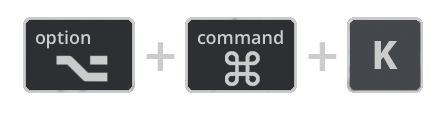
Unter “All Commands” scroll nach unten zum Befehl “Show Page”. Nun kannst du jedem Schnittfenster einen eigenen Tastaturbefehl vergeben. Mit diesem Tastaturkürzel kannst du jede der Pages wie Media, Cut, Edit, Fusion, Color, Fairlight oder auch Deliver öffnen und freischalten.
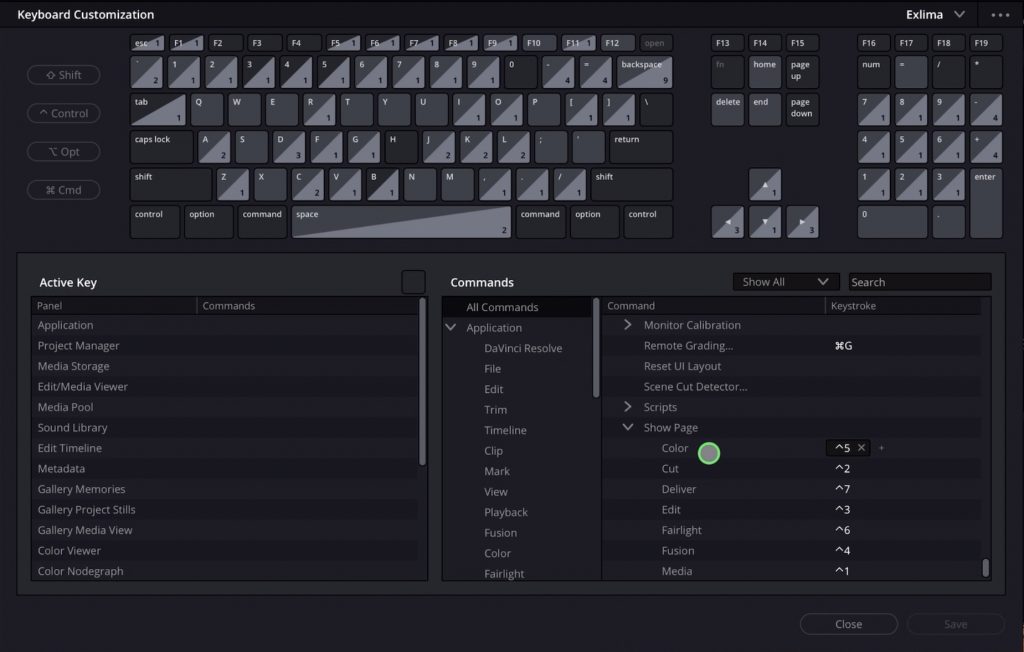
Achtung: Es sieht so aus, als ob Black Magic noch mitten drin in der Programmierung dieser Schnittfenster fürs iPad steckt. Einige Funktionen funktionieren bereits, andere noch nicht. Ich denke, dass Sie die Pages einzelnen veröffentlich, wenn sie fürs iPad optimiert sind. Aber eines ist damit schonmal klar: DaVinci Resolve wird damit die mächtigste Videoschnitt Software die es fürs Apple iPad Pro geben wird. Darauf haben wir lange gewartet 😁



Videos auf dem iPad schneiden – das kann einfacher sein, als du denkst.
Ich bin Daniel – Filmemacher, Kursleiter und digitaler Nomade. Ich habe Final Cut Pro und DaVinci Resolve auf dem iPad intensiv in echten Projekten getestet – und zeige dir Schritt für Schritt, wie du das auch kannst. Ohne Technik-Frust. Ohne komplizierte Fachbegriffe.
Meine DaVinci Resolve iPad MasterClass und Final Cut Pro iPad MasterClass haben schon hunderten Anfängern geholfen – auch denen, die vorher noch nie geschnitten haben.